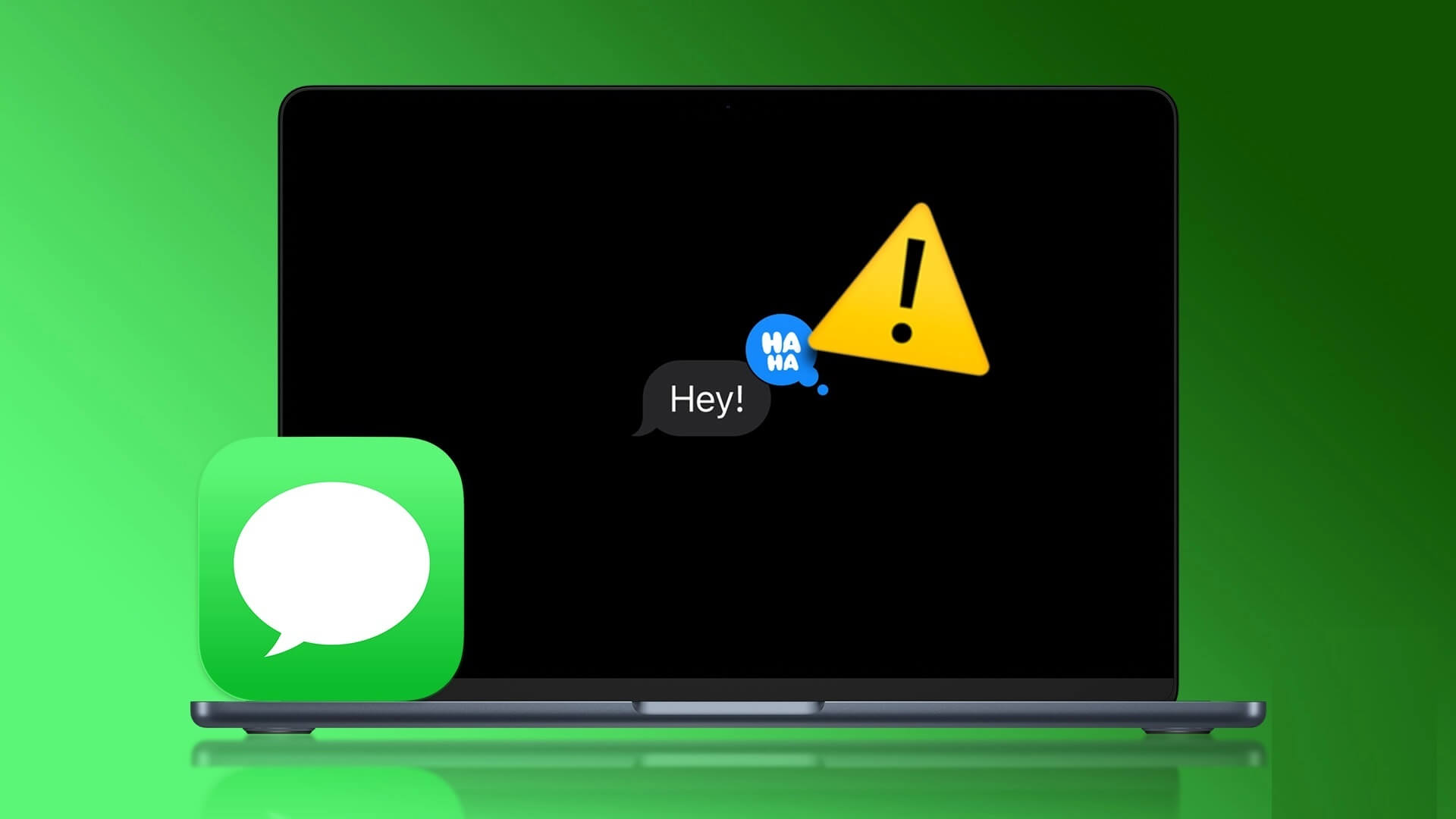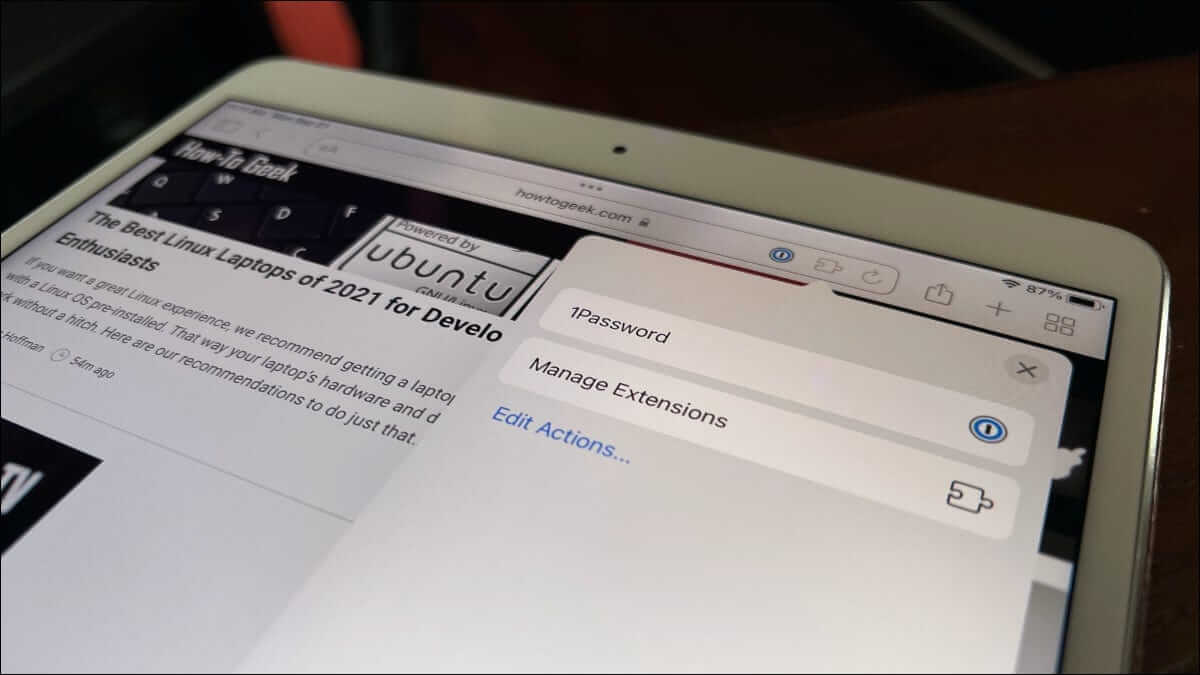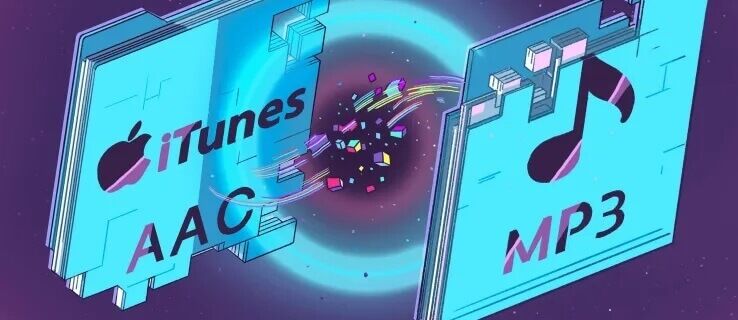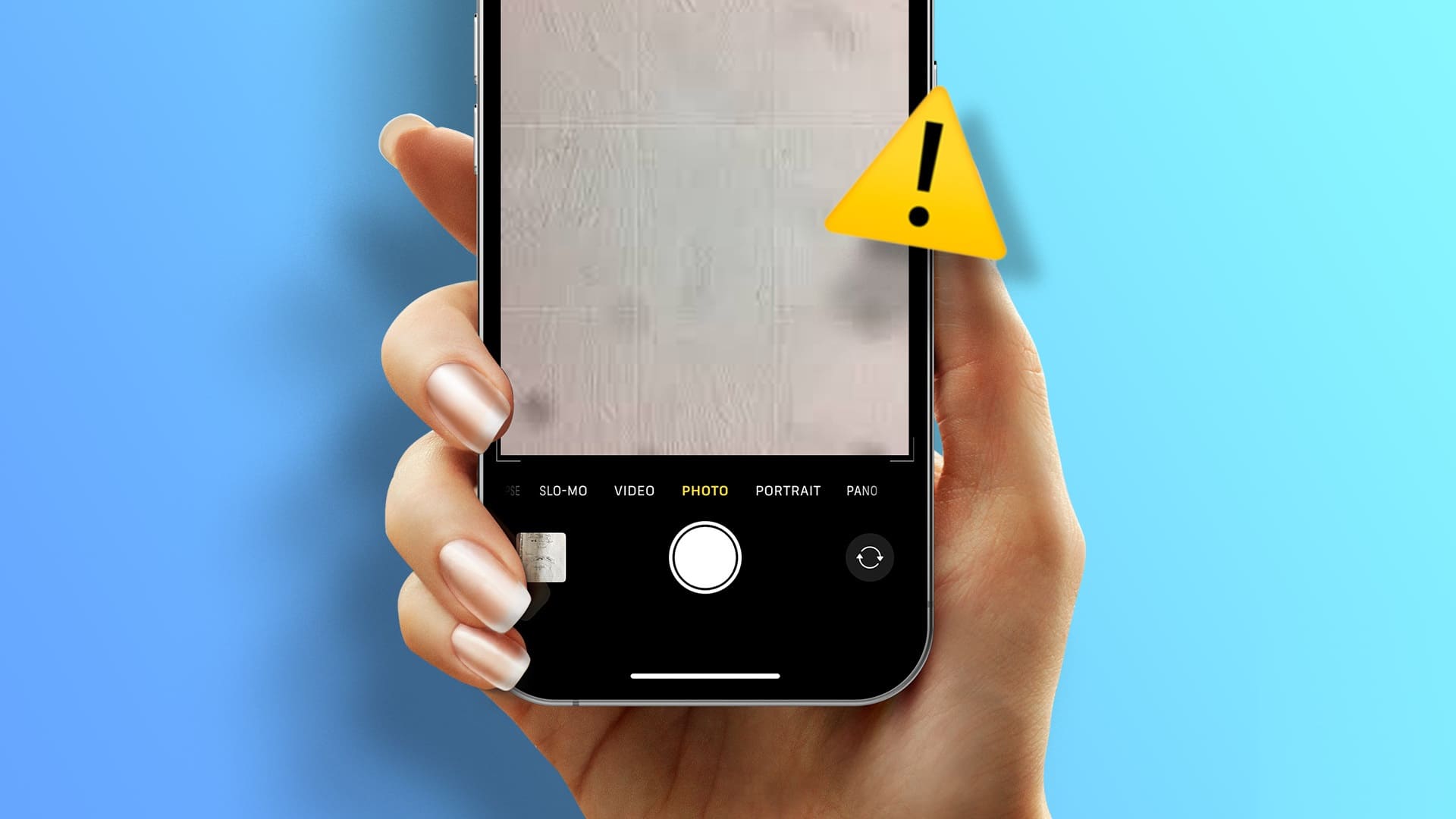«Можно ли искать текстовые сообщения на iPhone?» Если этот вопрос привёл вас сюда, вы будете рады, что закончили пост. С iOS 17Apple улучшила функцию поиска в приложении «Сообщения». Теперь вы можете находить старые сообщения на iPhone, не прокручивая их, используя ключевые слова и фильтры. Давайте узнаем, как использовать ключевые слова и фильтры для поиска нужного сообщения на iPhone.
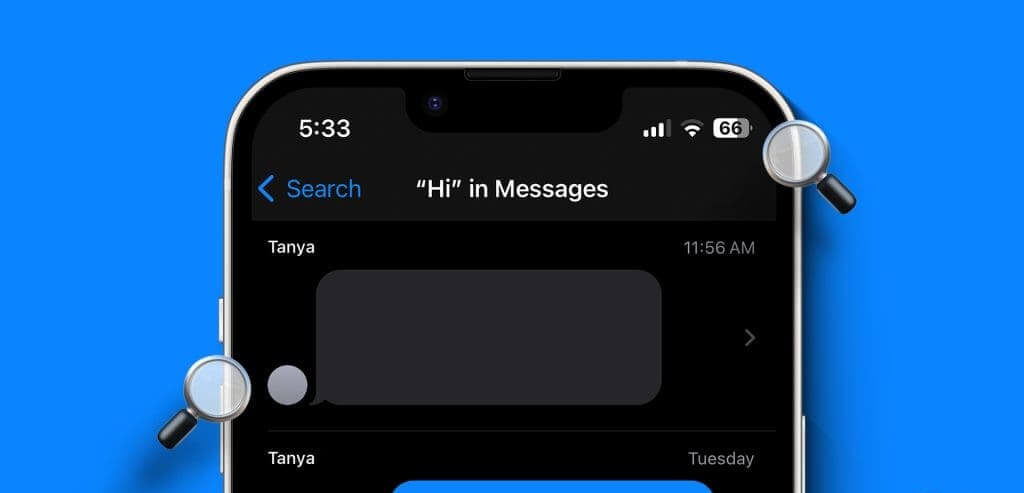
Операторы поиска и фильтры работают с обычными SMS и iMessage на iPhone, iPad и Mac. В следующей статье описаны действия для iPhone, но они будут работать и на iPad.
Как найти определенное слово в сообщении
Если вы ищете определенное слово в сообщении и не помните, кто его отправил, выполните следующие действия, чтобы найти такое сообщение:
Шаг 1: Открыть приложение Сообщения на вашем iPhone.
Шаг 2: Проведите пальцем вниз от середины экрана, чтобы открыть Панель поиска.
Шаг 3: Введите слово или фразу, которую хотите найти. Будут показаны все сообщения от разных пользователей, содержащие это слово. Слово. Нажмите на сообщение, которое вы хотите просмотреть.
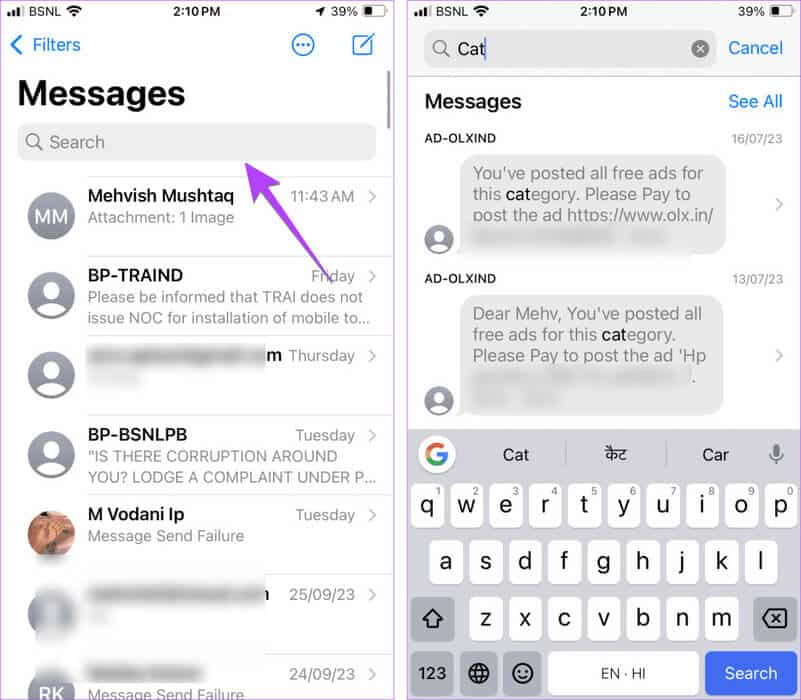
Совет: узнайте, как Отправлять голосовые сообщения на iPhone
Поиск сообщения в определенном разговоре
Начиная с iOS 17, Apple улучшила Функция поиска в приложении «Сообщения»Теперь вы можете сузить результаты поиска и выполнять поиск внутри цепочек сообщений, используя фильтры поиска в iOS 17.
Чтобы найти определенные слова одного человека в сообщениях iPhone, выполните следующие действия:
Шаг 1: Откройте строку поиска приложения Сообщения Введите имя контакта, в теме которого вы хотите найти определенное слово. Вы увидите Контакты Сопоставьте это имя.
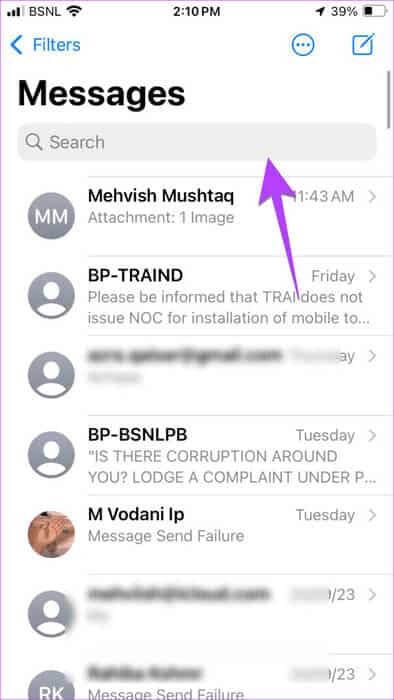
Шаг 2: Нажмите на Сообщения с: [имя контакта]
Шаг 3: Имя контакта появится в строке поиска в качестве фильтра. Теперь введите слово который вы ищете, рядом с именем контакта.
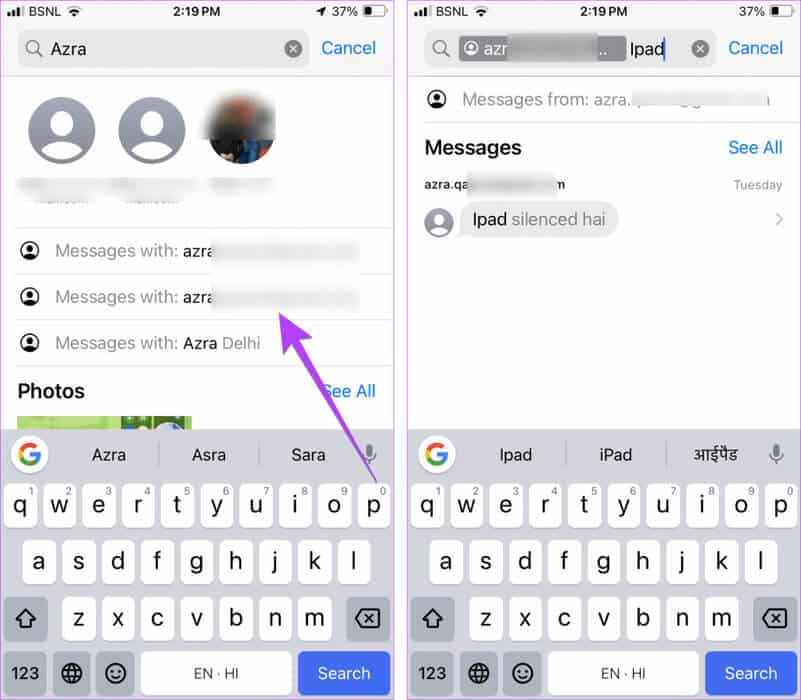
Шаг 4: Устройство отобразит iPhone Вы мгновенно получите сообщение от указанного пользователя, содержащее это слово. Нажмите на сообщение чтобы открыть его.
Совет: узнайте, как Блокировка сообщений на вашем iPhone
Для поиска сообщений используйте ссылки, документы, изображения или фильтры поиска по местоположению.
Помимо сообщений с ключевым словом, вы можете использовать следующие фильтры поиска в приложении «Сообщения», чтобы найти определенное сообщение:
- документ
- ссылки
- Картинки
- موقع
Чтобы использовать другие фильтры поиска в приложении «Сообщения», выполните следующие действия.
Шаг 1: Откройте бар поиск В приложении «Сообщения».
Шаг 2: Введите название документа, ссылки или изображения, исходя из того, что вы хотите найти в сообщениях. При вводе любого из этих Три вариантаПоявится фильтр поиска. Нажмите на него, чтобы использовать в качестве ключевого слова.
Шаг 3: Теперь введите слово, описывающее то, что вы ищете. Указанное ключевое слово.
Например, если вы хотите найти фотографии кошек, введите «фотографии». Выберите ключевое слово «фотографии». Когда оно появится в строке поиска, введите «кошка», чтобы найти фотографии кошек во всех ваших сообщениях.
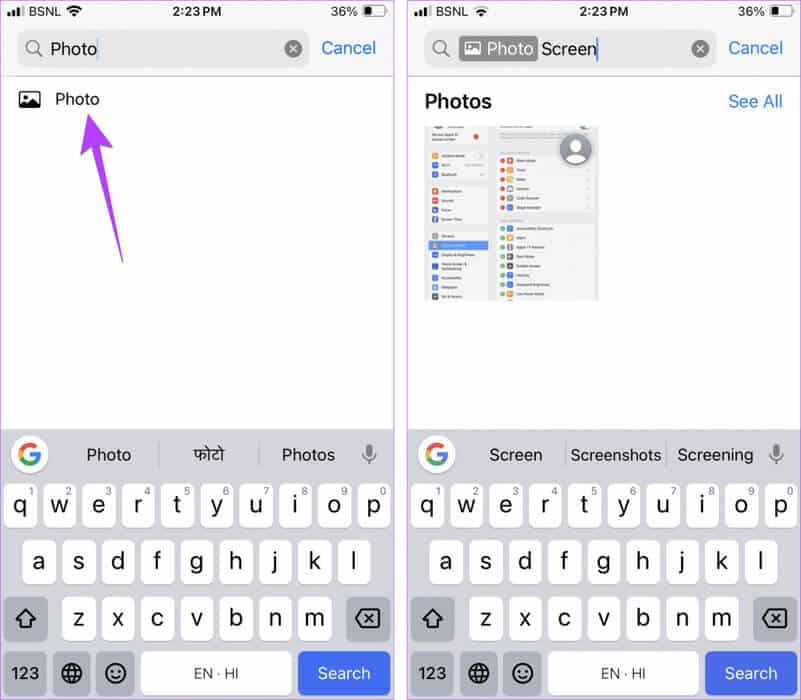
Примечание: iPhone пока не предлагает фильтрацию сообщений по дате или ключевому слову.
Как объединить несколько критериев поиска
Интересная особенность поиска по ключевым словам в приложении «Сообщения» заключается в возможности их комбинирования. Например, если вы ищете фотографии кошек от конкретного пользователя, вы можете комбинировать ключевые слова. Сообщения с" И «картинки». Аналогичным образом вы можете комбинировать другие ключевые слова.
Шаг 1: В строке поиска приложения «Сообщения» введите имя контакта и выберите сообщения с ключевым словом. Контактное лицо.
Шаг 2: Теперь выберите второй критерий из появившегося списка. Или введите его. вручную.
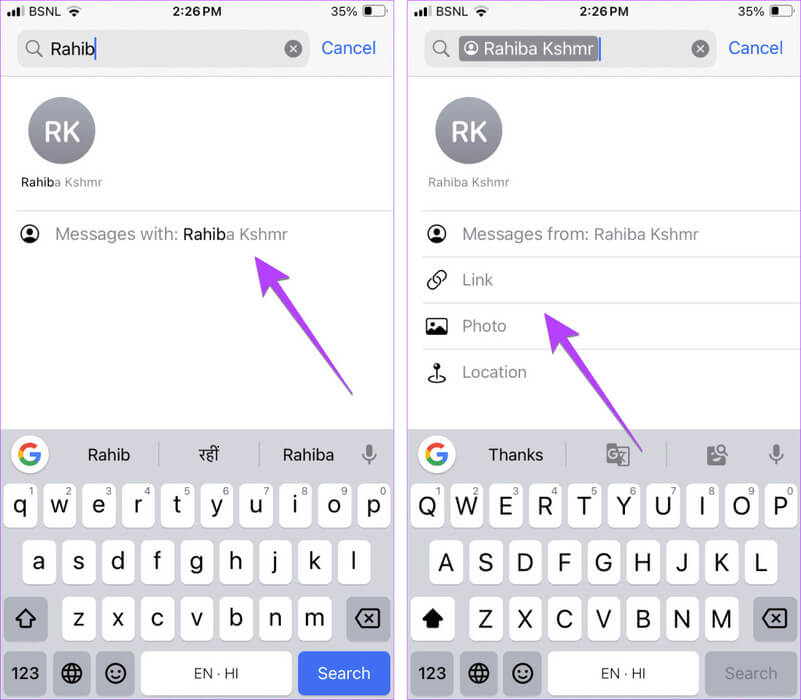
Шаг 3: Используя оба критерия в Панель поискаВведите фразу, соответствующую искомому изображению.
Совет: вы можете искать фразы среди нескольких контактов, комбинируя ключевые слова.
Просмотреть все непрочитанные сообщения на iPhone
iPhone может Фильтровать сообщения от неизвестных отправителейНо знаете ли вы, что можно просмотреть все непрочитанные сообщения в одном месте? Для этого нажмите «Фильтр» на главном экране приложения «Сообщения», а затем выберите категорию фильтра «Непрочитанные сообщения».
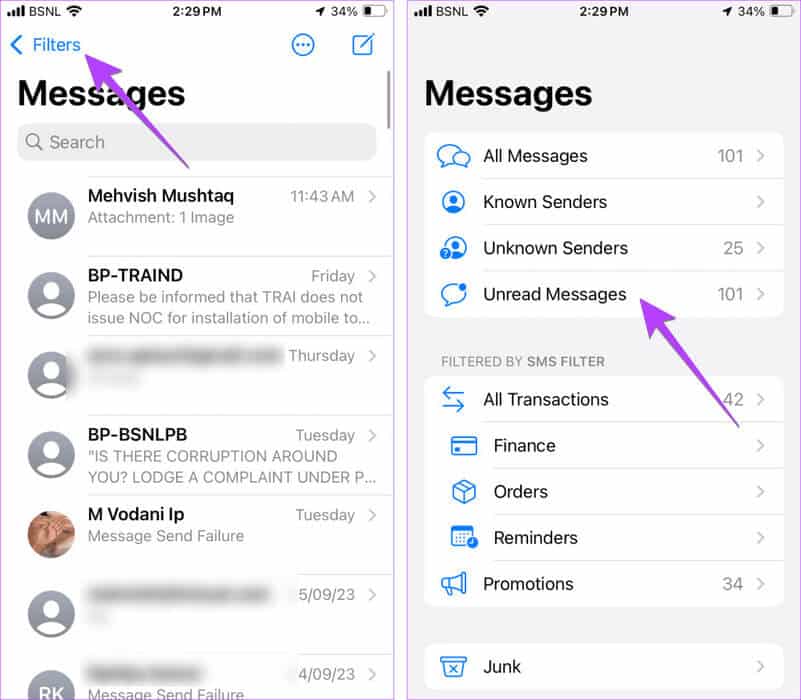
Поиск транзакций и рекламных СМС
В Индии и Бразилии Apple представила Функция фильтра поиска Дополнительная функция iOS 17 автоматически сортирует транзакционные и рекламные сообщения по двум категориям: «Транзакции» и «Акции». Доступ к ним можно получить, нажав на кнопку «Фильтры» в левом верхнем углу приложения «Сообщения».
Категория «Транзакции» также разделена на подкатегории, такие как «Финансы», «Заказы» и «Напоминания». Нажмите на категорию, чтобы просмотреть сообщения в ней.
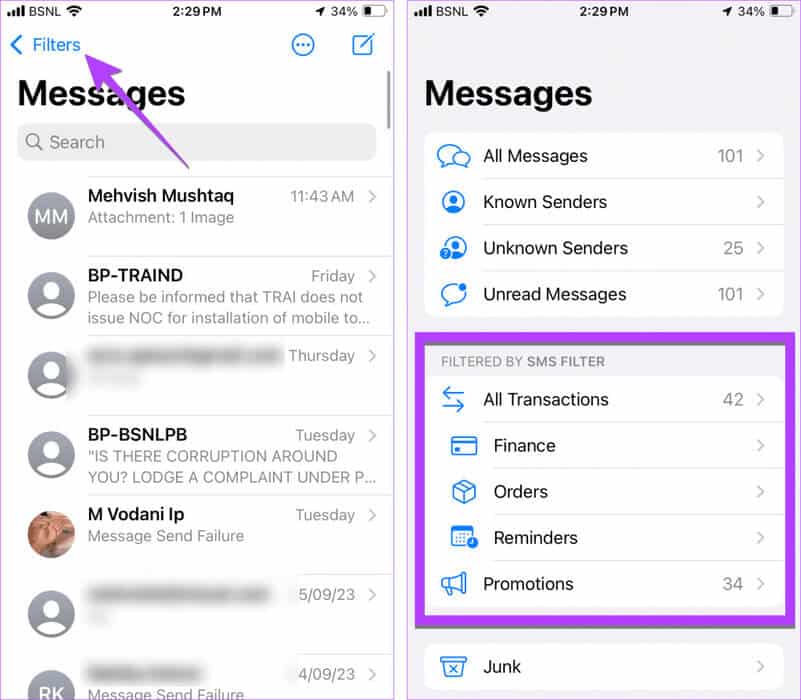
Совет: вы можете отключить SMS-фильтр, перейдя в раздел «Настройки» > «Сообщения» > «Неизвестные и спам». Выберите «Нет» в разделе «Фильтр SMS».
Используйте функцию поиска по избранным сообщениям для поиска сообщений.
если ты из В центре внимания поклонников поискаВы можете использовать его для поиска определённых сообщений в iMessage на вашем iPhone или iPad. Однако он не так удобен и прост в использовании, а также не поддерживает фильтры поиска. Но если вас это не смущает, Spotlight Search поможет вам найти сообщения, не прокручивая список на iPhone.
Шаг 1: На главном экране iPhone проведите пальцем вниз от центра экрана, чтобы открыть Поиск. Прожектор.
Шаг 2: Тип слово Или фраза, которую вы ищете в сообщении.
Шаг 3: Прокрутите вниз до раздела. Сообщения Чтобы найти сообщение, содержащее это слово, нажмите на сообщение, чтобы открыть его в приложении «Сообщения».
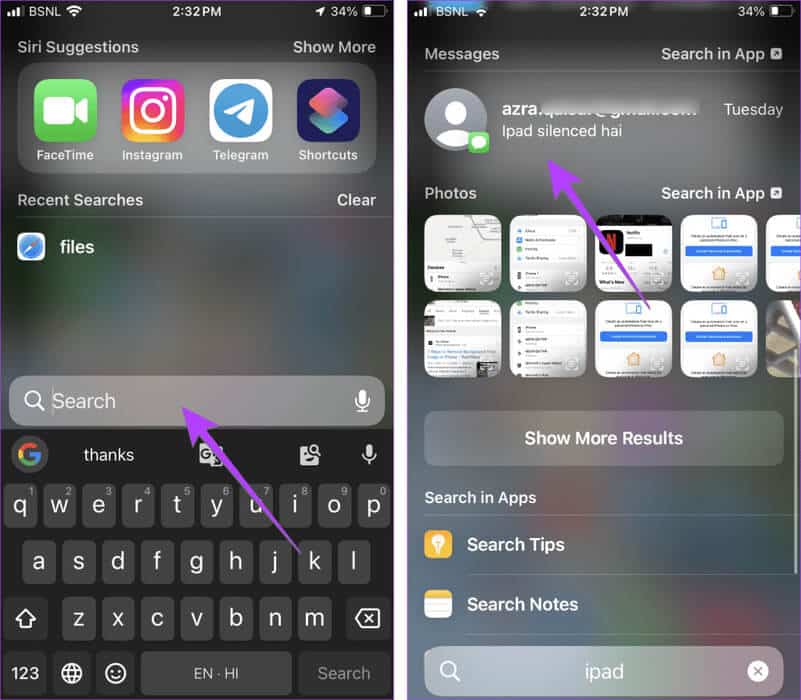
Совет: узнайте, как Удалить изображения из поиска Spotlight
Настройте сообщения iPhone
Вот как найти нужные сообщения с помощью ключевых слов и фильтров на вашем iPhone. Прежде чем начать, узнайте, как: Используйте специальные эффекты, такие как пиу-пиу, в iMessage. Также проверьте Другие интересные функции Сообщений в iOS 17.